in deze Windows 10-gids, zullen we u door de stappen lopen om de Instellingen van het Configuratiescherm te verbergen waar u niet mee wilt knoeien.
- instellingen van het Configuratiescherm verbergen met behulp van Groepsbeleid
- instellingen van het Configuratiescherm verbergen met behulp van Register
- Lijst met instellingen van het Configuratiescherm
- instellingen van het Configuratiescherm verbergen met behulp van Groepsbeleid
- andersom kunt u met Groepsbeleid
- instellingen van het Configuratiescherm verbergen Met Registry
- the other way using Registry
- Lijst met instellingen van het Configuratiescherm
- meer bronnen voor Windows 10
- vooruitblikkend: wat te verwachten van Surface en Windows in 2022
- deze 5 Xbox exclusives hebben ons enthousiast gemaakt voor 2022
- voor beter of slechter, pre-built gaming PC’ s waren groot in 2021
- op zoek naar geweldige multiplayer games op PC? Bekijk onze favorieten.
instellingen van het Configuratiescherm verbergen met behulp van Groepsbeleid
op Windows 10 Pro (of Enterprise) kunt u specifieke instellingen op het Configuratiescherm verbergen met behulp van de Editor voor lokaal groepsbeleid.
als u de toegang van gebruikers tot instellingen van het Configuratiescherm met Groepsbeleid wilt beperken, doet u het volgende::
- gebruik de Windows-toets + R sneltoets om de opdracht Uitvoeren te openen.
- Type gpedit.msc en klik op OK om de Editor voor lokaal groepsbeleid te openen.
-
Blader door het volgende pad:
User Configuration > Administrative Templates > Control Panel -
dubbelklik aan de rechterkant op het beleid opgegeven items in het Configuratiescherm verbergen.
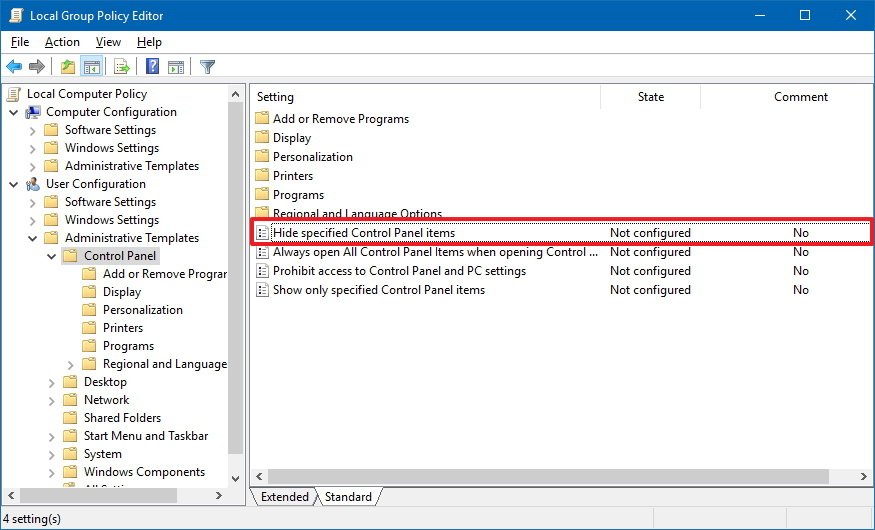
- Selecteer de optie ingeschakeld.
-
klik onder “Opties” op de knop Tonen.
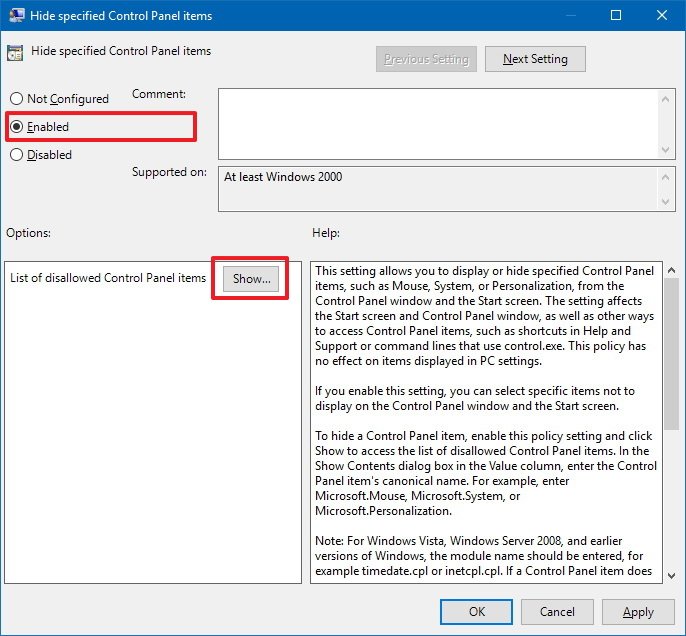
-
Typ de naam van de items waarvan u niet wilt dat het Configuratiescherm wordt weergegeven. Bijvoorbeeld, Windows Firewall.
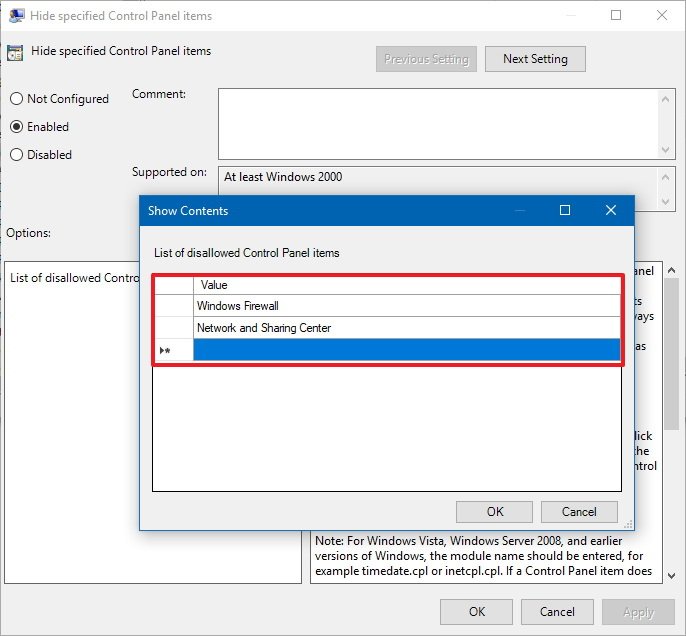
- voorwaarde: u moet één item per regel opgeven.
- klik op OK.
- Klik Op Toepassen.
- klik op OK.
na het voltooien van deze stappen, sluit u de Editor voor lokaal groepsbeleid en opent u het Configuratiescherm. Als u het beleid correct hebt geconfigureerd, ziet u nu alleen de opgegeven items.
het enige voorbehoud bij het configureren van de zichtbaarheid van instellingen op het Configuratiescherm is dat u vooraf de exacte naam moet weten van elk item dat u voor gebruikers wilt verbergen. Echter, we hebben het harde werk gedaan, dus je hoeft niet te — Klik hier om de lijst te zien.
u kunt de wijzigingen altijd ongedaan maken door dezelfde instructies te volgen, maar zorg er bij stap 5 voor dat u de optie Niet geconfigureerd selecteert.
andersom kunt u met Groepsbeleid
een ander beleid instellen om alleen specifieke items te tonen terwijl u de rest verbergt. dit is een snellere optie als u veel instellingen probeert te verbergen.
als u alleen specifieke instellingen op het Configuratiescherm wilt weergeven met Groepsbeleid, gaat u als volgt te werk:
- gebruik de Windows-toets + R sneltoets om de opdracht Uitvoeren te openen.
- Type gpedit.msc en klik op OK om de Editor voor lokaal groepsbeleid te openen.
-
Blader door het volgende pad:
User Configuration > Administrative Templates > Control Panel -
dubbelklik aan de rechterkant op het beleid voor opgegeven items in het Configuratiescherm weergeven.
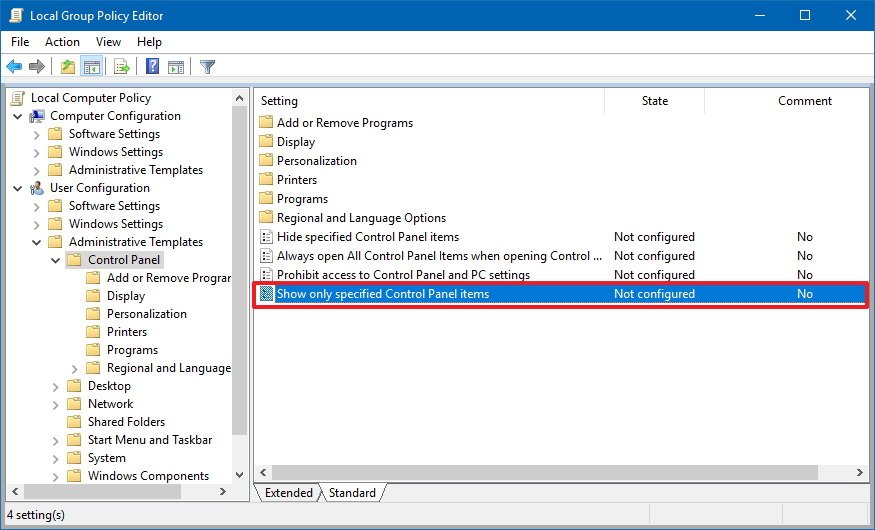
- Selecteer de optie ingeschakeld.
-
klik onder “Opties” op de knop Tonen.
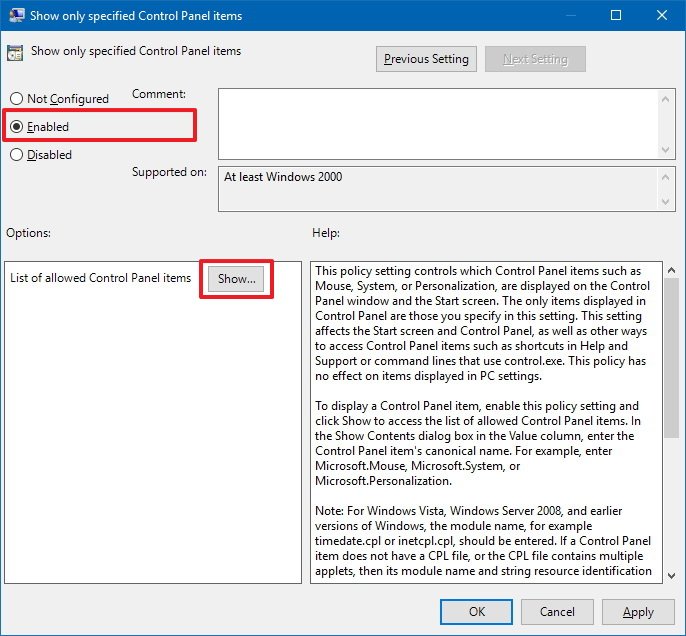
-
Typ de naam van de items die u wilt Configuratiescherm te tonen. Bijvoorbeeld, Windows Firewall.
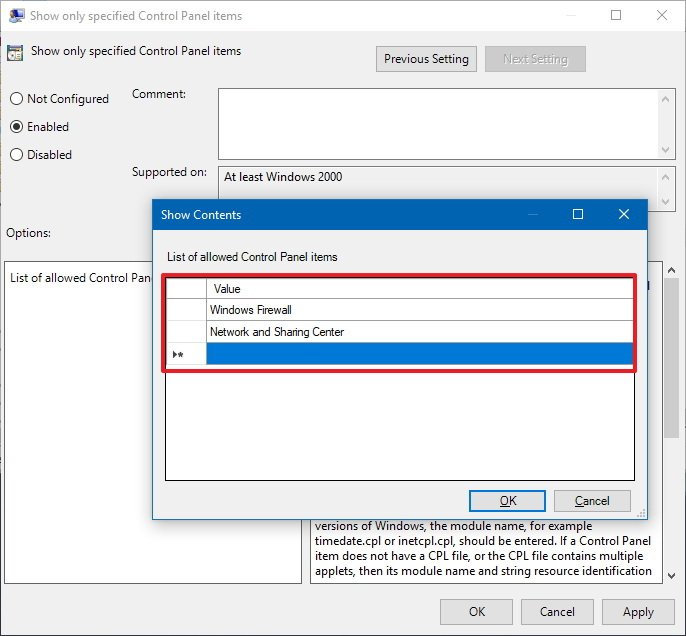
- voorwaarde: u moet één item per regel opgeven.
- klik op OK.
- Klik Op Toepassen.
- klik op OK.
instellingen van het Configuratiescherm verbergen Met Registry
in het geval dat u Windows 10 Home gebruikt, hebt u geen toegang tot de Editor voor lokaal groepsbeleid, maar u kunt nog steeds specifieke instellingen op het Configuratiescherm verbergen door het register te wijzigen.
Waarschuwing :Dit is een vriendelijke herinnering dat het bewerken van het register riskant is, en het kan onomkeerbare schade aan uw installatie veroorzaken als u het niet correct doet. Het wordt aanbevolen om een volledige back-up van uw PC te maken voordat u verder gaat.
als u de toegang van gebruikers tot instellingen van het Configuratiescherm met behulp van het register wilt beperken, doet u het volgende::
- gebruik de Windows-toets + R sneltoets om de opdracht Uitvoeren te openen.
- typ regedit en klik op OK om het register te openen.
-
Blader door het volgende pad:
HKEY_CURRENT_USER\SOFTWARE\Microsoft\Windows\CurrentVersion\Policies\Explorer -
Klik met de rechtermuisknop op de rechterkant, Selecteer Nieuw en klik vervolgens op DWORD (32-bit) waarde.
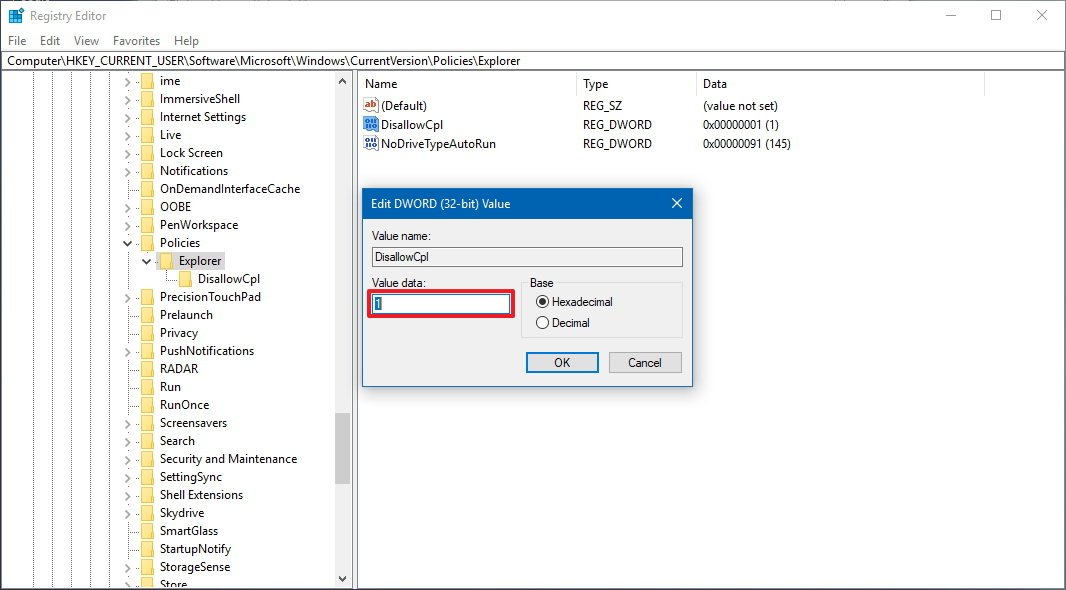
- noem de sleutel DisallowCPL en druk op Enter.
-
Dubbelklik op het nieuw aangemaakte DWORD en stel de waarde in van 0 naar 1.
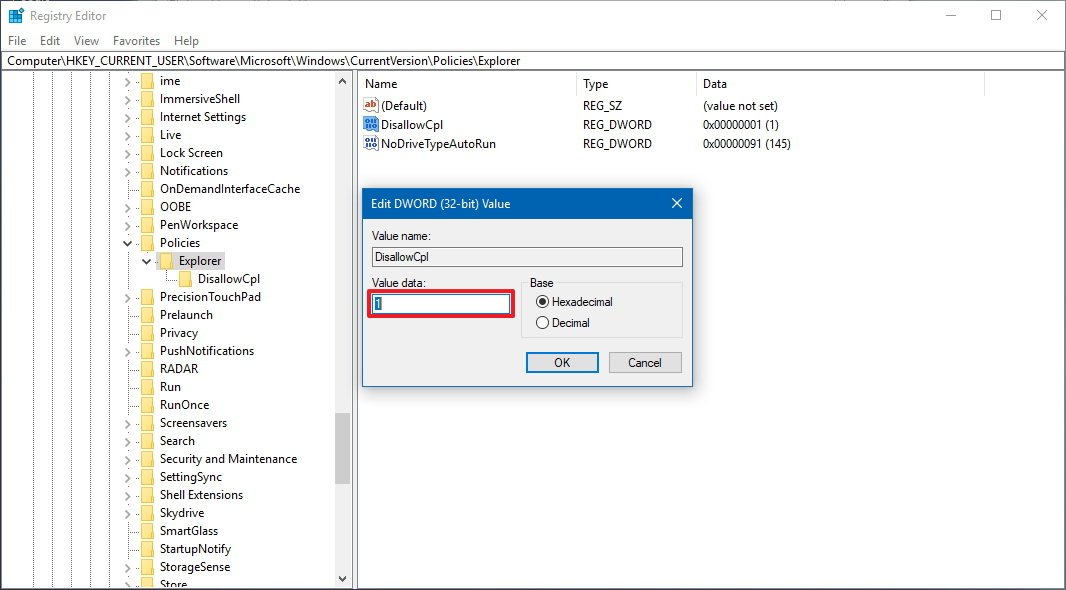
-
aan de linkerkant, klik met de rechtermuisknop op de Explorer (Map) toets, selecteer Nieuw, en klik vervolgens op sleutel.
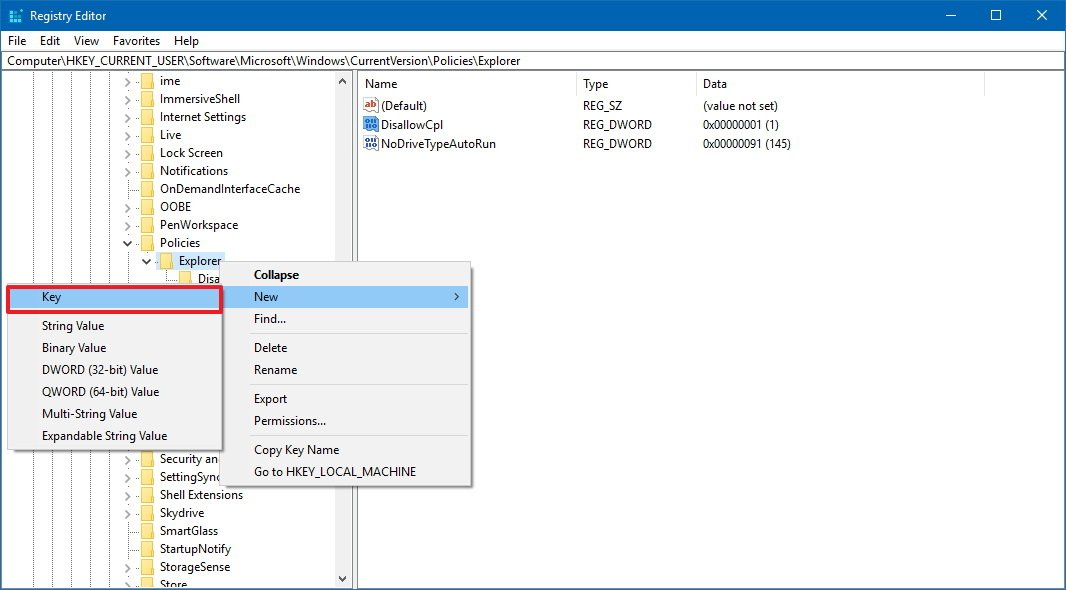
- noem de sleutel DisallowCPL en druk op Enter.
-
in de DisallowCPL (folder) toets, klik met de rechtermuisknop op de rechterkant, Selecteer Nieuw en klik vervolgens op String waarde.
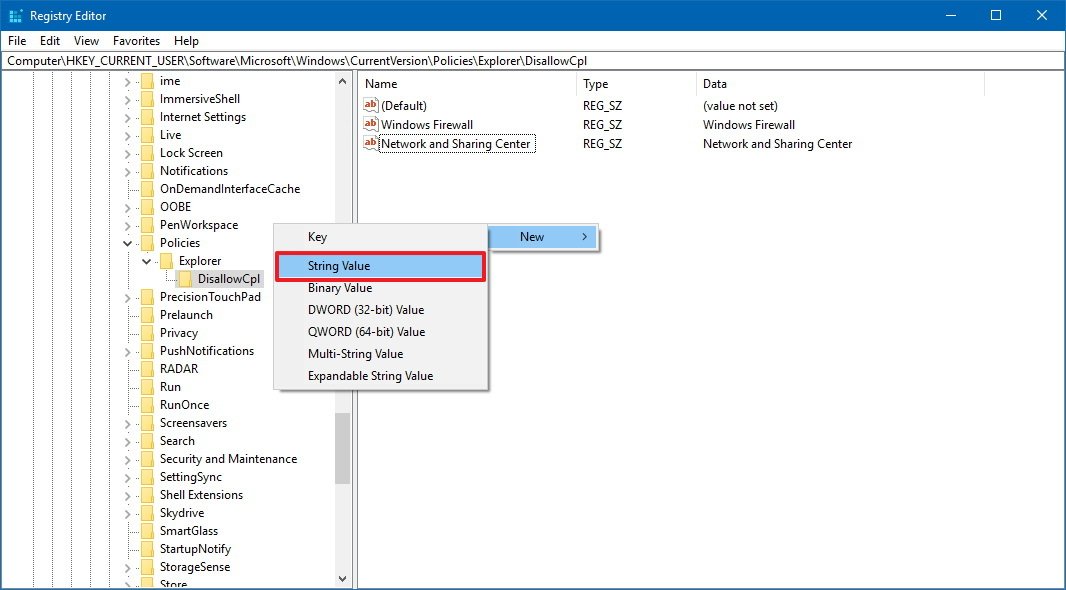
- Geef de sleutel de naam van de instelling die u wilt verbergen en druk op Enter.
-
Dubbelklik op de nieuw aangemaakte tekenreeks, typ de exacte naam van het Configuratiescherm dat u wilt verbergen (bijv., Network and Sharing Center), en klik op OK.
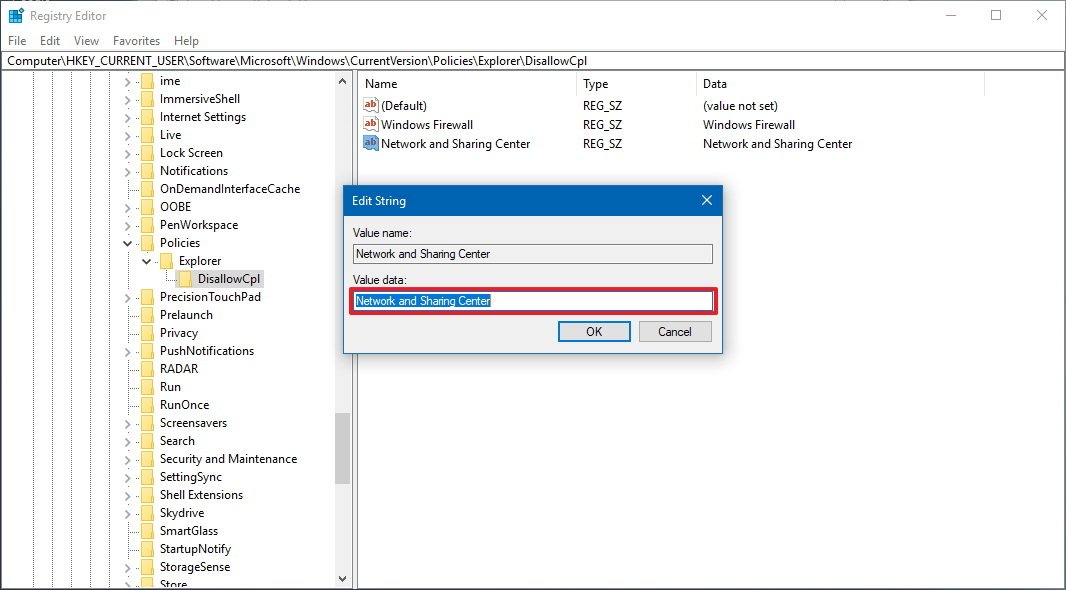
nadat u de stappen hebt voltooid, herhaalt u de stappen Nr. 9, 10 en 11 om alle items weer te geven die u niet wilt dat gebruikers in het Configuratiescherm zien.
het enige probleem bij het instellen van de zichtbaarheid van instellingen op het Configuratiescherm is dat u de exacte naam moet weten van de items die u wilt verwijderen. Echter, we hebben het harde werk gedaan, dus je hoeft niet te — Klik hier om de lijst te zien.
the other way using Registry
u kunt ook een ander beleid instellen met behulp van het register om alleen de items op te geven die u beschikbaar wilt maken terwijl u de rest verbergt, wat een snellere optie is als u veel instellingen probeert te verbergen.
als u alleen specifieke instellingen wilt weergeven op het Configuratiescherm met behulp van het register, doet u het volgende:
- gebruik de Windows-toets + R sneltoets om de opdracht Uitvoeren te openen.
- typ regedit en klik op OK om het register te openen.
-
Blader door het volgende pad:
HKEY_CURRENT_USER\SOFTWARE\Microsoft\Windows\CurrentVersion\Policies\Explorer -
Klik met de rechtermuisknop op de rechterkant, Selecteer Nieuw en klik vervolgens op DWORD (32-bit) waarde.
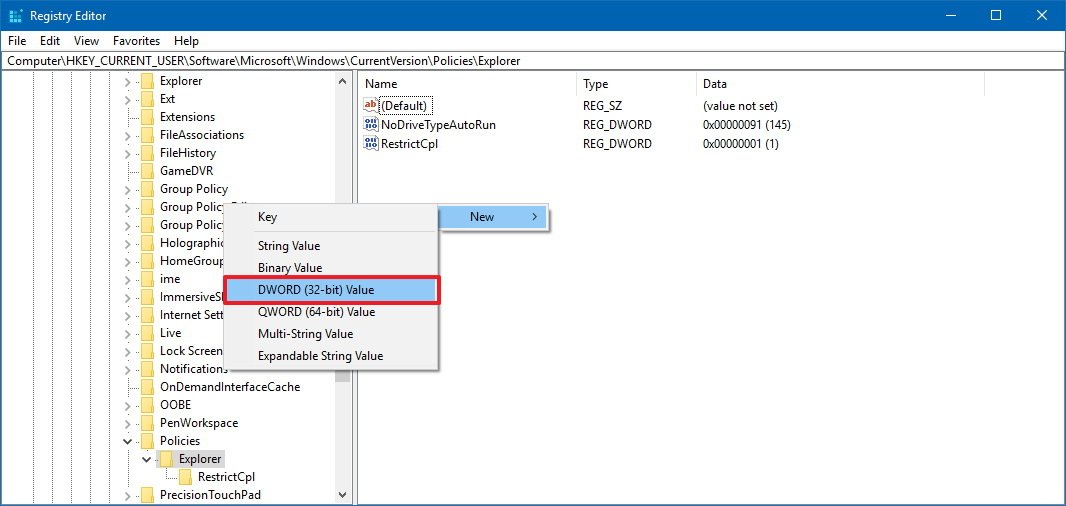
- Geef de toets RestrictCPL een naam en druk op Enter.
-
Dubbelklik op het nieuw aangemaakte DWORD en stel de waarde in van 0 naar 1.
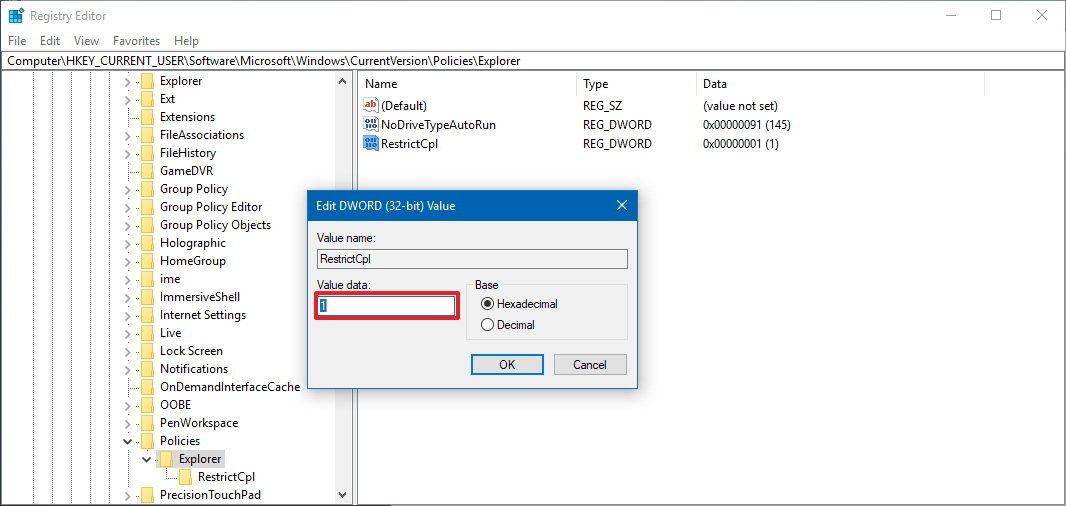
-
aan de linkerkant, klik met de rechtermuisknop op de Explorer (Map) toets, selecteer Nieuw, en klik vervolgens op sleutel.
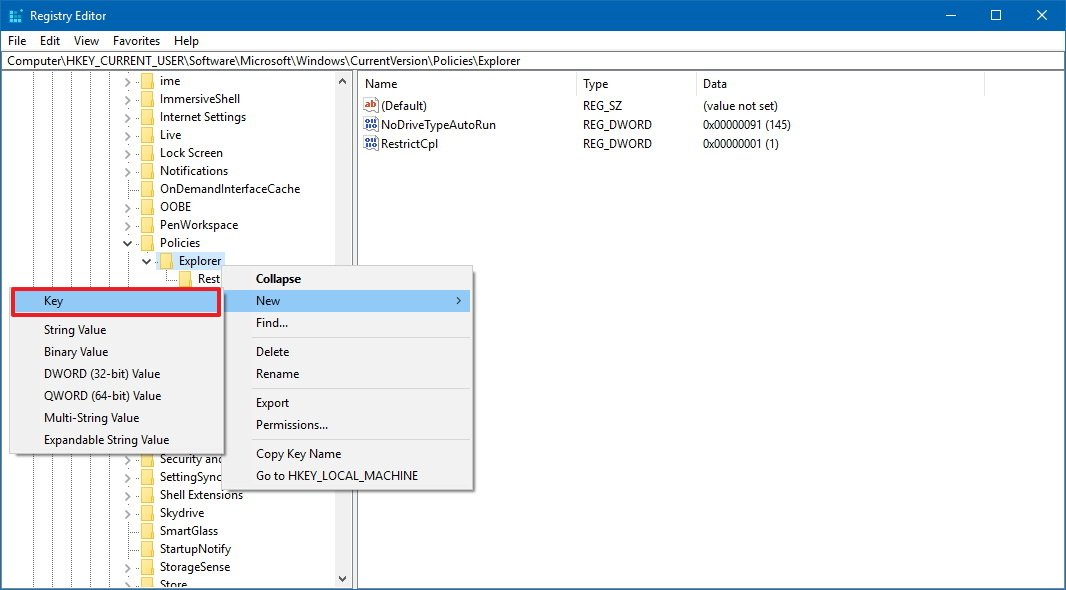
- Geef de toets RestrictCPL een naam en druk op Enter.
-
in de RestrictCPL (folder) toets, klik met de rechtermuisknop op de rechterkant, Selecteer Nieuw en klik vervolgens op String waarde.
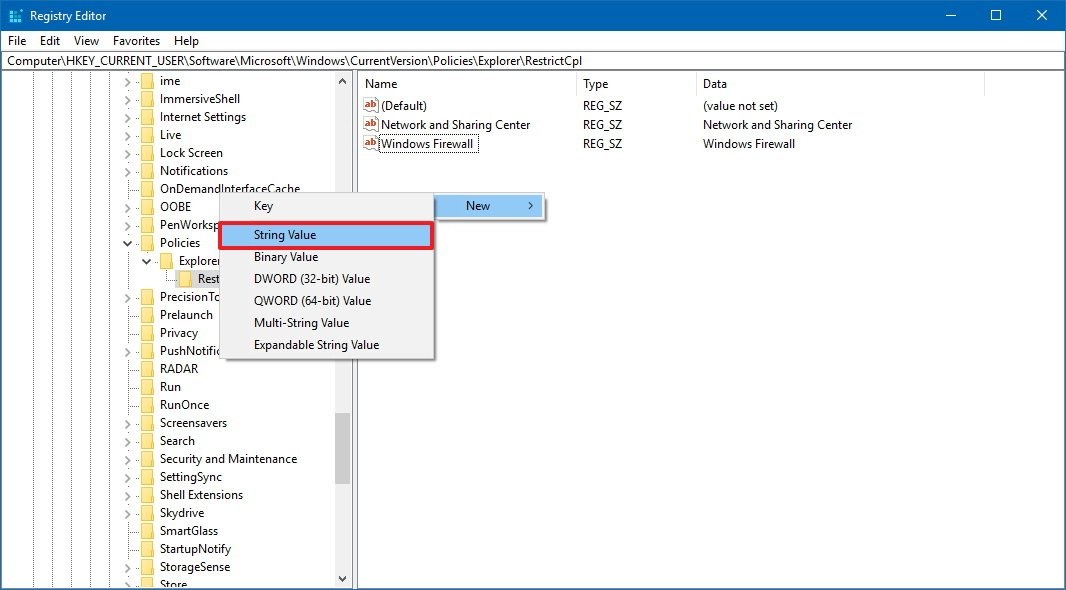
- Geef de sleutel de naam van de instelling die u wilt weergeven en druk op Enter.
-
Dubbelklik op de nieuw aangemaakte tekenreeks, typ de exacte naam van de instelling van het Configuratiescherm die u wilt weergeven (bijvoorbeeld netwerk-en Sharing Center) en klik op OK.
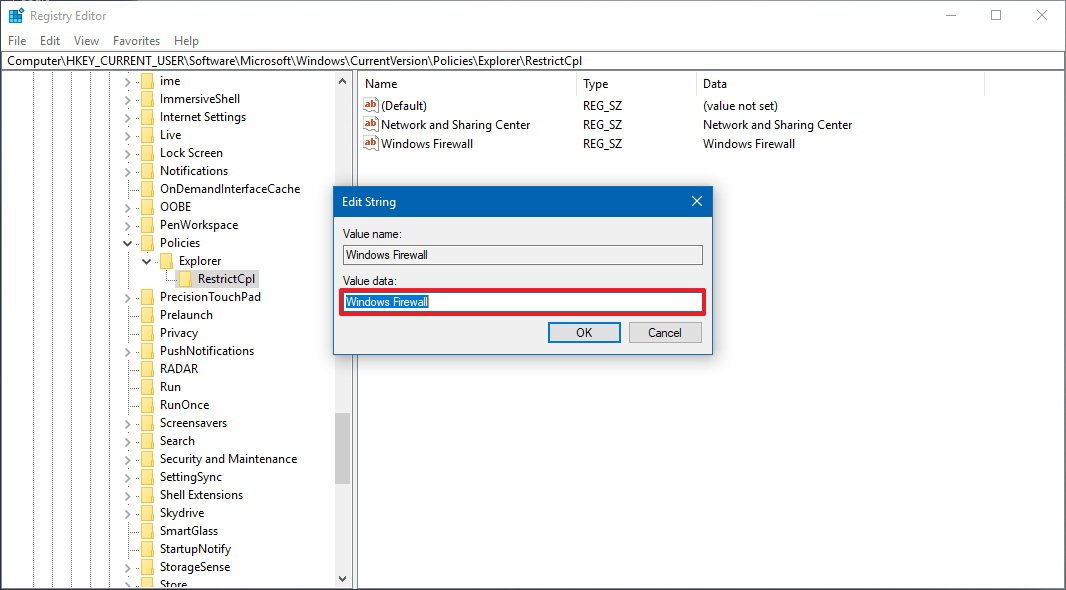
herhaal na het voltooien van de stappen de stappen Nr. 9, 10 en 11 om de items op te geven die gebruikers in het Configuratiescherm moeten zien.
als u de oude instellingen wilt herstellen die alle items in het Configuratiescherm beschikbaar maken, blader dan door de Verkenner (map)-toets zoals weergegeven in Stap 3, Klik met de rechtermuisknop op de DisallowCPL of RestrictCPL (map) – toets en klik op verwijderen. Dan in de Explorer toets, zorg ervoor dat u met de rechtermuisknop op de DisallowCPL of RestrictCPL DWORD, en klik op verwijderen om de vorige configuratie te herstellen.
Lijst met instellingen van het Configuratiescherm
hieronder vindt u de lijst met alle namen van instellingen op het Configuratiescherm die bij de Windows 10 Creators Update zijn inbegrepen. Er moet ook worden opgemerkt dat de lijst kan iets anders zijn, afhankelijk van de versie van Windows die u gebruikt, als Microsoft blijft Configuratiescherm instellingen migreren naar de Instellingen-app.
snelle Tip: U kunt eenvoudig de naam achterhalen van de items die u kunt verbergen door het Configuratiescherm te openen en grote pictogrammen te selecteren in het vervolgkeuzemenu View by in de rechterbovenhoek.
- systeembeheer
- Back-up en Restore (Windows 7)
- BitLocker Drive Encryption
- kleurbeheer
- Credential Manager
- Datum en Tijd
- Standaard Programma ‘ s
- Apparaat Beheren
- Apparaten en Printers
- toegankelijkheidscentrum
- Verkenner Opties
- File History
- Fonts
- Thuisgroep
- Opties voor Indexeren
- Infrarood
- Internet Opties
- Toetsenbord
- Taal
- Muis
- Netwerk en het Delen van Center
- Pen en Aanraken toets
- Telefoon en Modem
- energiebeheer
- Programma ‘ s en Functies
- Recovery
- Gebied
- RemoteApp-en bureaubladverbindingen
- Beveiliging en Onderhoud
- Geluid
- spraakherkenning
- opbergmogelijkheden
- Het synchronisatiecentrum
- Systeem
- Tablet-PC-Instellingen
- Taakbalk en Navigatie
- Problemen
- gebruikersaccounts
- Windows Firewall
- Windows To Go
- Werk Mappen
Terwijl we Focus deze gids op Windows 10, Deze instructies zullen ook werken om te voorkomen dat Windows 8.X-en Windows 7-gebruikers van het wijzigen van specifieke instellingen in het Configuratiescherm.
meer bronnen voor Windows 10
ga naar de volgende bronnen voor meer help-artikelen, dekking en antwoorden op veelgestelde vragen over Windows 10:
- Windows 10 op Windows Central-alles wat u moet weten
- Windows 10 help, tips en trucs
- Windows 10 forums op Windows Central

vooruitblikkend: wat te verwachten van Surface en Windows in 2022
2021 was een verrassend groot jaar voor Microsoft, met de introductie van een nieuwe versie van Windows, de onthulling van een nieuw vlaggenschip Surface laptop en een groot herontwerp van de Surface Pro, en de 20ste verjaardag van Xbox. Kunnen we verwachten dat 2022 op een vergelijkbaar niveau zal zijn met betrekking tot enorme aankondigingen, veranderingen en mijlpalen?

deze 5 Xbox exclusives hebben ons enthousiast gemaakt voor 2022
Xbox heeft een uitstekend 2021 gehad, maar er zijn nog meer exclusives om naar uit te kijken in 2022 en daarna. Hier zijn de top vijf Xbox exclusives ik ben ongelooflijk enthousiast om te spelen.

voor beter of slechter, pre-built gaming PC’ s waren groot in 2021
met GPU tekorten blijvend door het jaar, meer en meer mensen wendde zich tot pre-built desktop gaming PC ‘ s om te krijgen in de video game plezier.

op zoek naar geweldige multiplayer games op PC? Bekijk onze favorieten.
Multiplayer spellen zijn enkele van de beste aangeboden voor PC-gamers. Hier is een blik op enkele van de absolute beste multiplayer games die je kunt duiken in op de PC vandaag.
